Η αποτελεσματική παρακολούθηση των προθεσμιών είναι μια πρόκληση με την οποία πολλοί από εμάς είναι εξοικειωμένοι στην καθημερινή μας εργασία. Ένας απλός και οπτικά ελκυστικός τρόπος για να θυμάστε επερχόμενες ή παρελθούσες προθεσμίες είναι η χρωματική κωδικοποίησή τους με τη χρήση του Excel. Σε αυτόν τον οδηγό, θα σας δείξω πώς μπορείτε να χρησιμοποιήσετε μερικές φόρμουλες και μορφοποίηση υπό όρους για να οργανώσετε τα ραντεβού σας με δομημένο και σαφή τρόπο.
Βασικά συμπεράσματα
- Με το Excel, μπορείτε εύκολα να υπολογίσετε τις ημέρες που απομένουν μέχρι ένα ραντεβού.
- Η μορφοποίηση υπό όρους σας επιτρέπει να επισημαίνετε με χρώμα τις ημερομηνίες που πλησιάζουν ή έχουν παρέλθει.
- Μπορείτε να χρησιμοποιείτε απλούς τύπους για να διαχειρίζεστε και να οπτικοποιείτε τα ραντεβού σας όλο και πιο αποτελεσματικά.
Οδηγίες βήμα προς βήμα
Βήμα 1: Δημιουργήστε το φύλλο εργασίας
Αρχικά, δημιουργήστε ένα νέο φύλλο εργασίας στο Excel και προσθέστε εκεί τα ραντεβού που θέλετε να διαχειριστείτε. Αυτό θα μπορούσε να περιλαμβάνει τα εξής, για παράδειγμα:
- 28.04.
- 01.05.
Βήμα 2: Υπολογίστε τις υπόλοιπες ημέρες
Για να υπολογίσετε τις ημέρες που απομένουν μέχρι μια ημερομηνία, μπορείτε να χρησιμοποιήσετε έναν απλό τύπο. Επιλέξτε ένα κελί και αρχίστε να πληκτρολογείτε τον τύπο: =A2 - TODAY(), όπου A2 είναι η πρώτη ημερομηνία. Στη συνέχεια σύρετε το πεδίο προς τα κάτω για να συνεχίσετε τη μονοδιάστατη λίστα. Έτσι θα έχετε μια λίστα με τις ημέρες που απομένουν μέχρι την κάθε ημερομηνία.
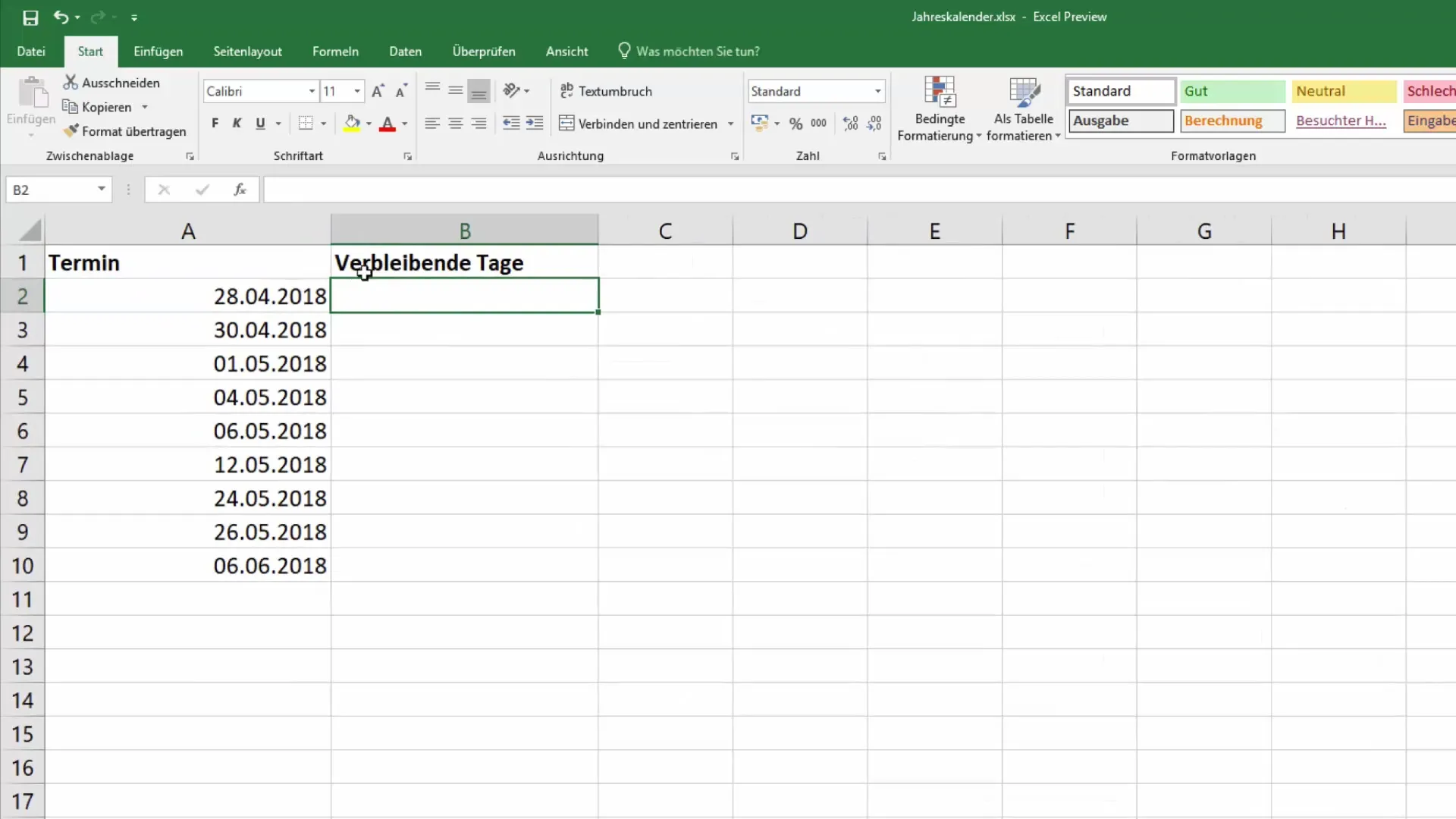
Βήμα 3: Ακύρωση ολοκληρωμένων ραντεβού
Όταν ένα ραντεβού έχει ολοκληρωθεί, μπορείτε να το τεκμηριώσετε συμπληρώνοντας το αντίστοιχο κελί. Συνιστάται να προσθέσετε ένα σχόλιο στο κελί (π.χ. "Έγινε" ή "Ακυρώθηκε"). Μπορείτε να χρησιμοποιήσετε ένα ερώτημα "IF" για να αποκρύψετε αυτόματα την εμφάνιση των υπολειπόμενων ημερών.
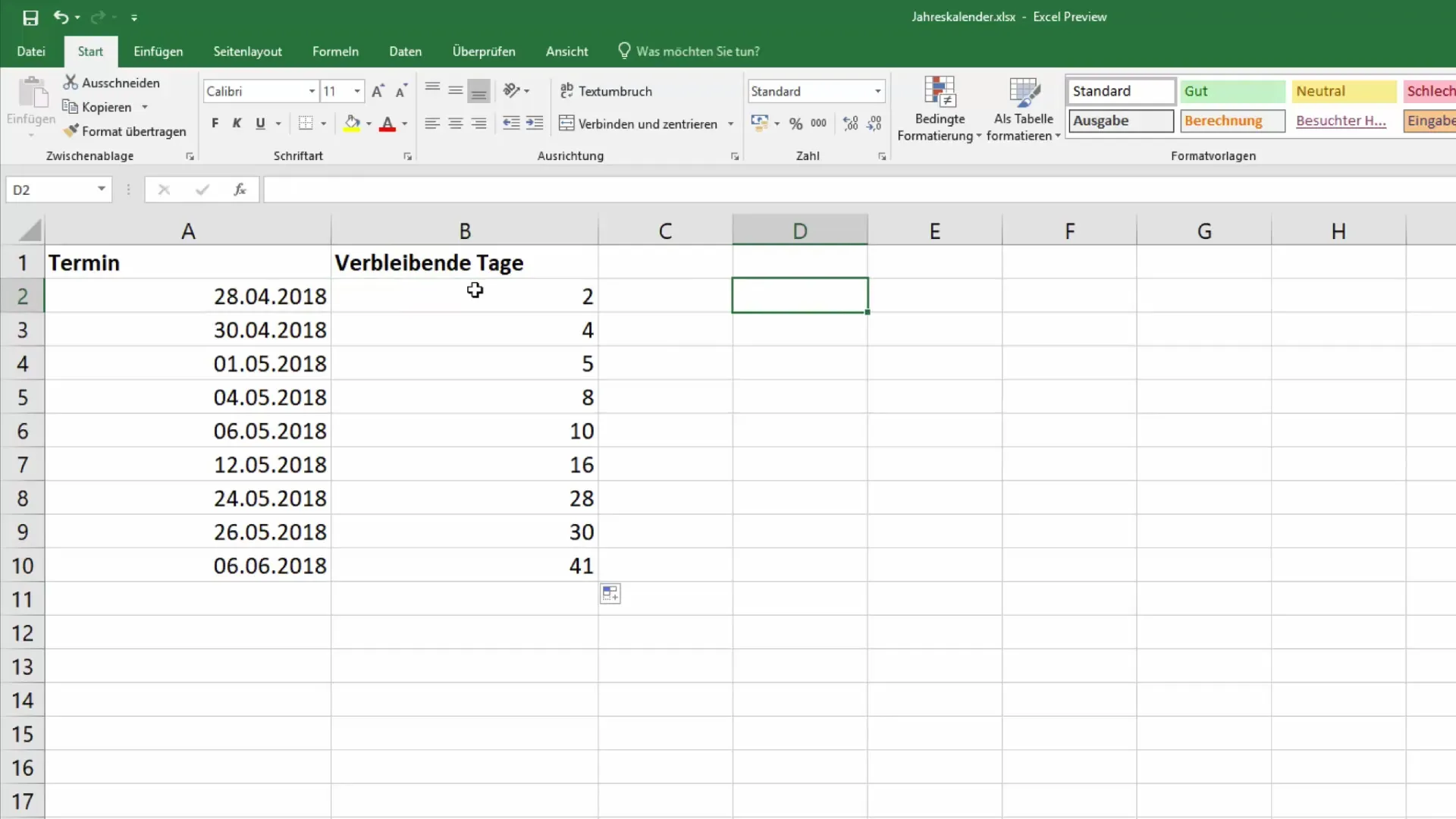
Βήμα 4: Χρήση του τύπου "IF"
Εισάγετε τον ακόλουθο τύπο στο κελί που εμφανίζει τις υπόλοιπες ημέρες: =WENN(C2<>"";"";A2-HEUTE()). Με τον τρόπο αυτό ελέγχεται αν υπάρχει σχόλιο στη στήλη Γ. Εάν το κελί δεν είναι κενό, ο τύπος δεν εμφανίζει τίποτα. Διαφορετικά, υπολογίζονται οι υπόλοιπες ημέρες.
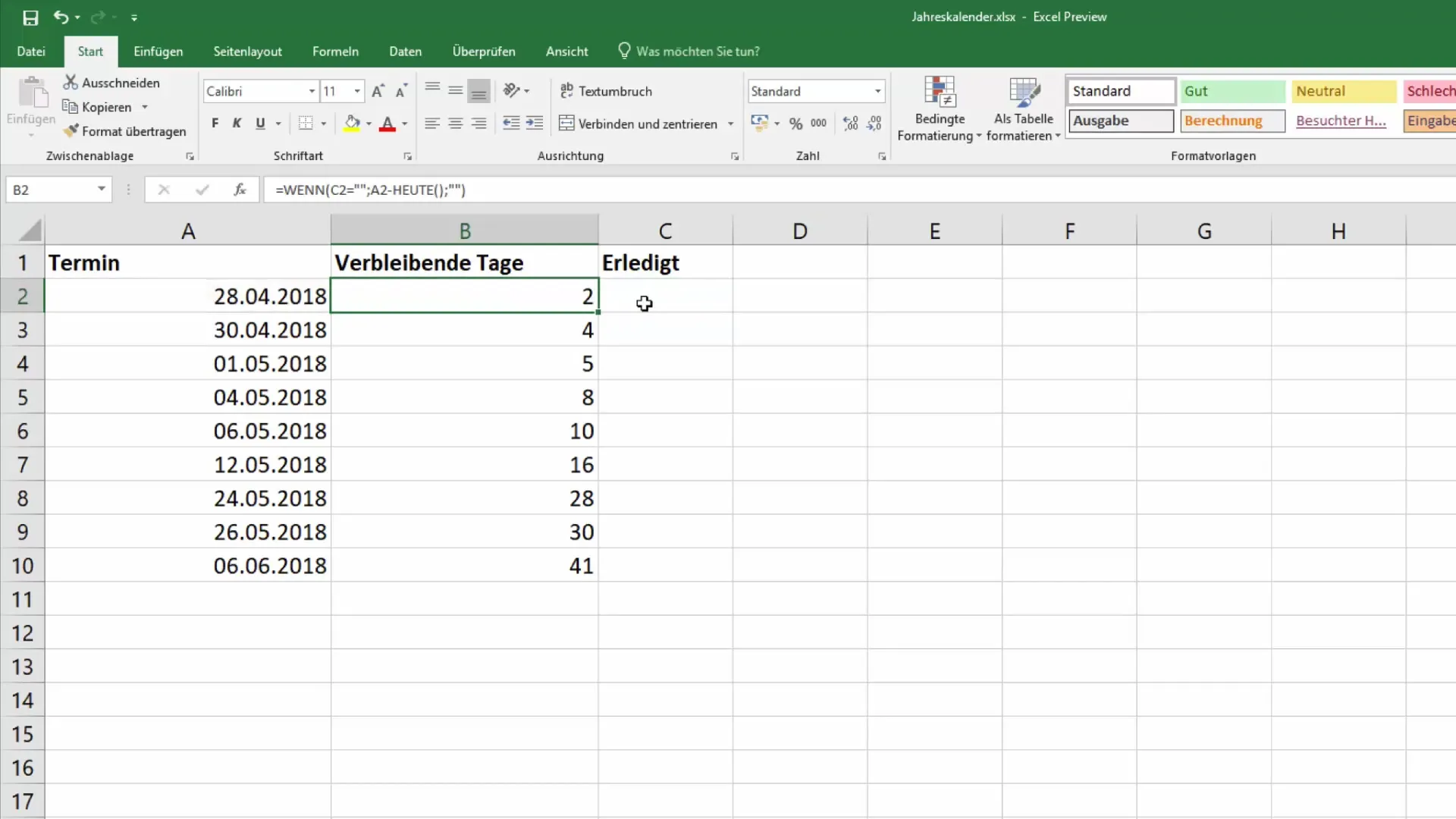
Βήμα 5: Χρωματική κωδικοποίηση με μορφοποίηση υπό όρους
Για να επισημάνετε τις ημερομηνίες με χρώμα, επιλέξτε τη στήλη με τις υπόλοιπες ημέρες και μεταβείτε στην ενότητα "Μορφοποίηση υπό όρους". Επιλέξτε την επιλογή για χρωματικές κλίμακες. Μπορείτε να επιλέξετε μια κλίμακα τριών χρωμάτων για να δημιουργήσετε μια ομαλή μετάβαση μεταξύ των διαφορετικών χρωμάτων.
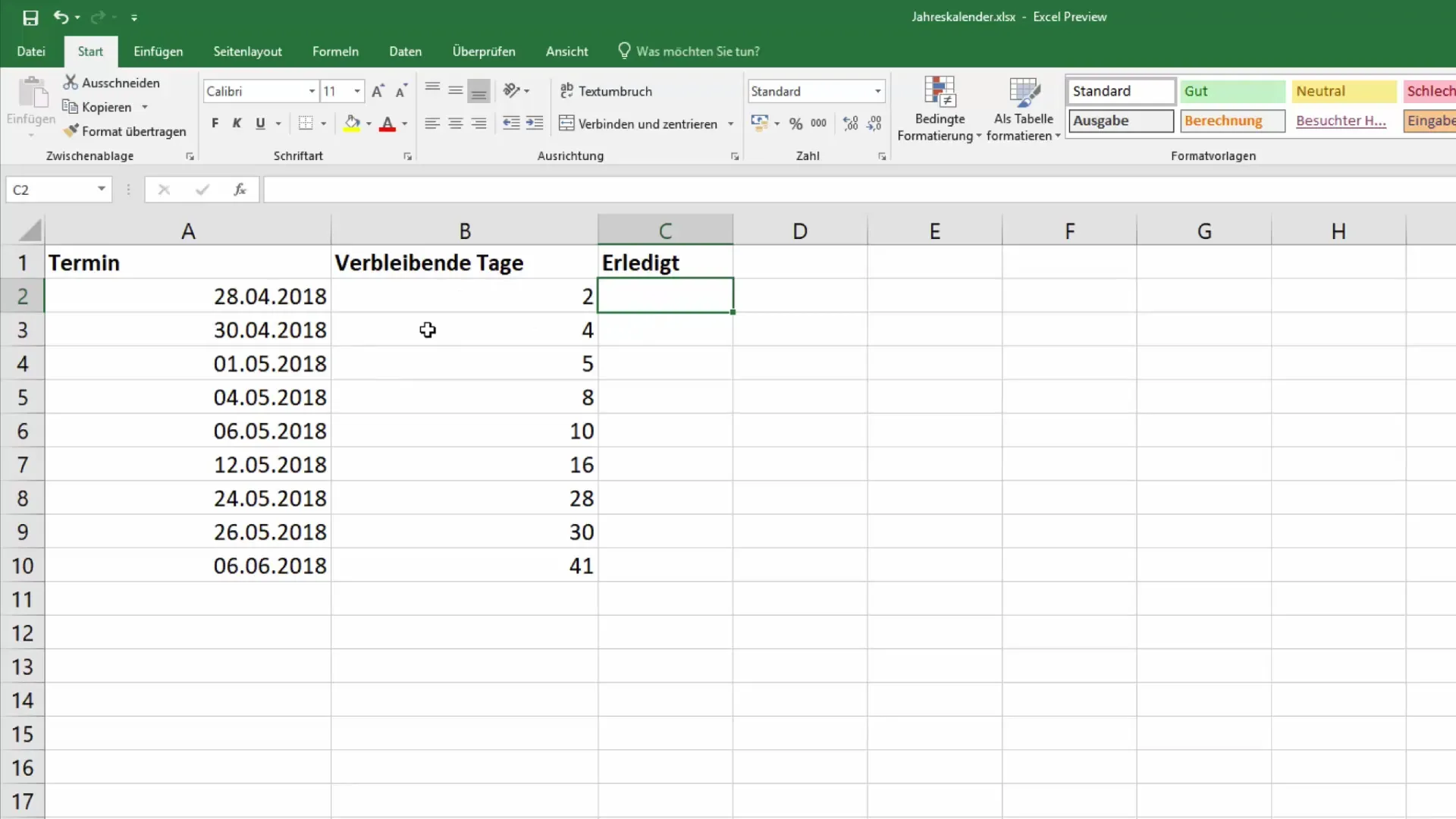
Βήμα 6: Προσαρμογή των χρωματικών κλιμάκων
Μπορείτε να προσαρμόσετε τις κλίμακες χρώματος για να ορίσετε συγκεκριμένα όρια για την εμφάνιση. Για παράδειγμα, μπορείτε να ορίσετε ότι όλα όσα λήγουν εντός των επόμενων δύο ημερών θα εμφανίζονται με κόκκινο χρώμα και όλα όσα είναι πιο μακρινά στο μέλλον θα εμφανίζονται με πράσινο χρώμα.
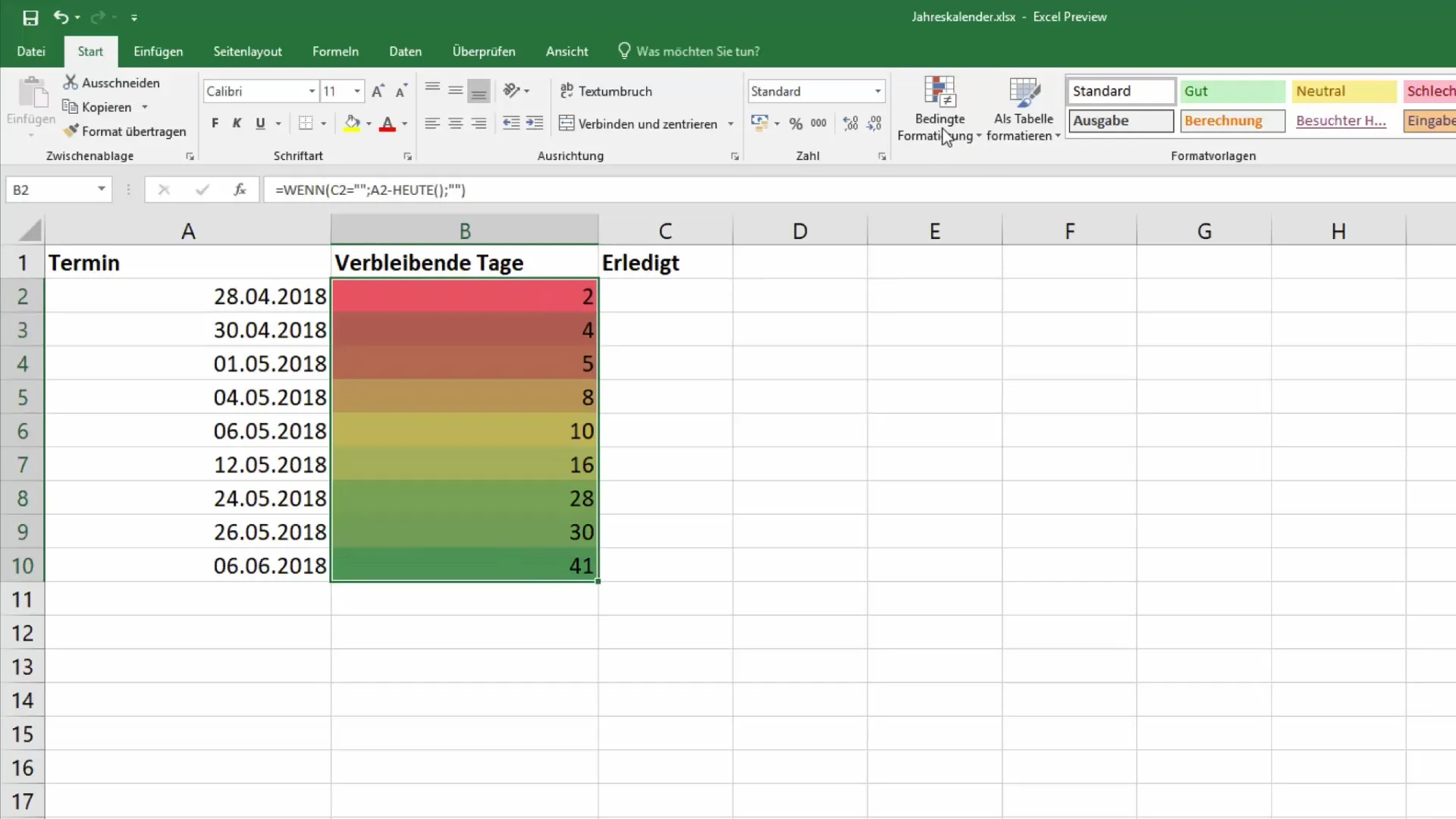
Βήμα 7: Εξέταση των εργάσιμων ημερών
Εάν θέλετε να λάβετε υπόψη σας και τον αριθμό των εργάσιμων ημερών που απομένουν μέχρι μια συγκεκριμένη ημερομηνία, μπορείτε να χρησιμοποιήσετε τη λειτουργία NET WORKING DAYS (ΚΑΘΑΡΕΣ ΕΡΓΑΣΙΜΕΣ ΗΜΕΡΕΣ). Εισάγετε τη συνάρτηση σε ένα νέο κελί: =NETTO WORKING DAYS(TODAY();A2) και γράψτε το τέλος μέσα στις αγκύλες. Το αποτέλεσμα θα σας δείξει πόσες εργάσιμες ημέρες απομένουν από σήμερα μέχρι τη λήξη της προθεσμίας.
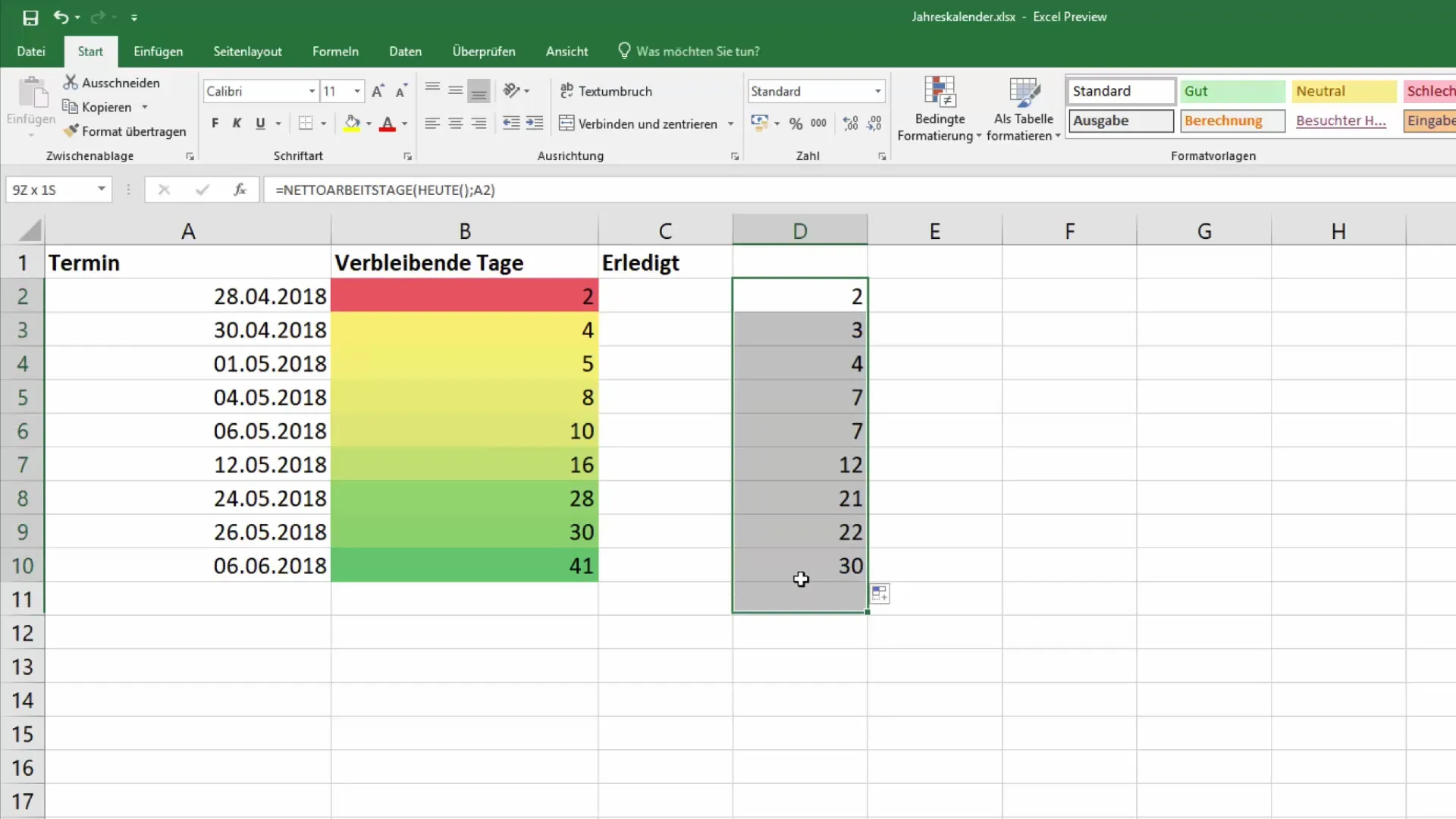
Βήμα 8: Συμπέρασμα και συνέχεια
Μετά την ολοκλήρωση όλων των παραπάνω βημάτων, θα πρέπει πλέον να είστε σε θέση να διαχειρίζεστε αποτελεσματικά τα ραντεβού σας και να αναγνωρίζετε γρήγορα ποια από αυτά λήγουν σύντομα. Αποθηκεύστε το έγγραφό σας και είστε πανέτοιμοι για τον προγραμματισμό των ραντεβού σας.
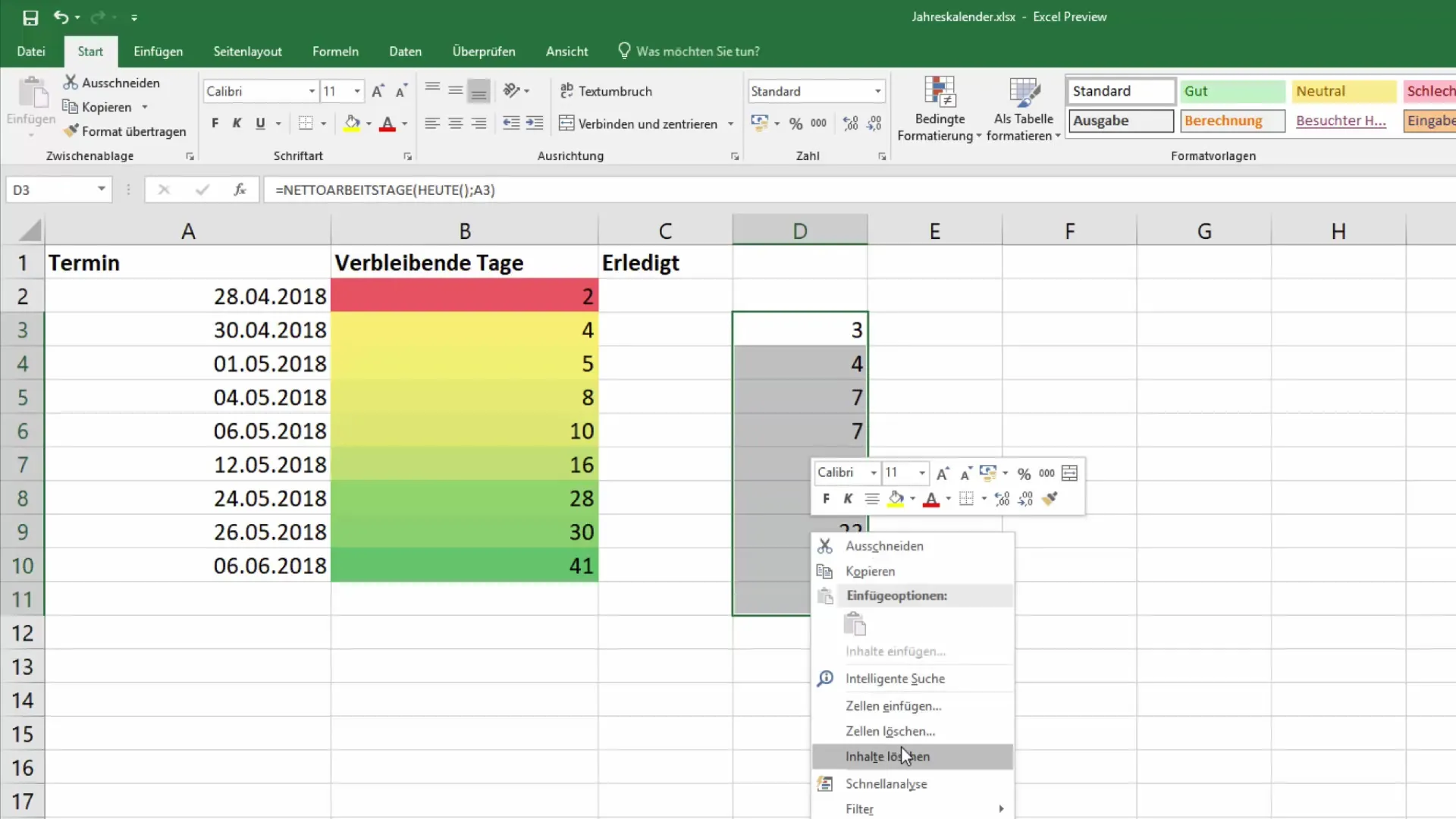
Περίληψη
Σε αυτόν τον οδηγό, μάθατε πώς να κωδικοποιείτε αποτελεσματικά τα ραντεβού σας με χρώμα χρησιμοποιώντας απλούς υπολογισμούς και μορφοποίηση υπό όρους στο Excel. Αυτό σας διευκολύνει να παρακολουθείτε τα επερχόμενα γεγονότα και να αντιδράτε γρήγορα στις αλλαγές.
Συχνές ερωτήσεις
Πώς μπορώ να ενεργοποιήσω τη μορφοποίηση υπό όρους στο Excel;Μπορείτε να ενεργοποιήσετε τη μορφοποίηση υπό όρους επιλέγοντας τα κελιά που θέλετε να μορφοποιήσετε και επιλέγοντας την επιλογή "Μορφοποίηση υπό όρους" στο μενού "Έναρξη".
Μπορώ επίσης να χρησιμοποιήσω τους δικούς μου χρωματικούς κωδικούς;Ναι, μπορείτε να ορίσετε τους δικούς σας χρωματικούς κωδικούς στις ρυθμίσεις της μορφοποίησης υπό όρους για την επισήμανση συγκεκριμένων ημερομηνιών.
Πώς λειτουργεί ο τύπος για τον υπολογισμό των υπολειπόμενων ημερών;Ο τύπος =A2 - TODAY() αφαιρεί τη σημερινή ημερομηνία από την ημερομηνία στο κελί A2, η οποία υπολογίζει τις υπολειπόμενες ημέρες.
Πώς μπορώ να αποθηκεύσω το αρχείο μου στο Excel;Μπορείτε να αποθηκεύσετε το αρχείο κάνοντας κλικ στο "Αρχείο" και στη συνέχεια στο "Αποθήκευση" ή "Αποθήκευση ως".
Τι συμβαίνει εάν διαγράψω ένα ραντεβού;Εάν διαγράψετε ένα ραντεβού, οι υπόλοιπες ημέρες για το επηρεαζόμενο κελί θα ενημερωθούν αυτόματα.


